192.168.1.1路由器设置的方法
我们的路由器,可以说是每家每户必备的东西了。但有些新手还是不知道怎么设置下面是本站小编为大家整理的关于192.168.1.1 路由器设置的方法,一起来看看吧!
192.168.1.1 路由器设置的方法
首先,你先把设备接好,设备一般有5个网口,其中一个是WAN口,四个是LAN口,把连接你电脑的网线接在四个LAN口的任一个。而连接MODE的网线接在WAN口,即图中蓝色的那个单独一个的那个网口。

然后通电,一般情况下你的电脑是自动获取IP的,就会获得IP了,从IP信息里就可以看到网关IP,即是路由器的IP。

或者,可以从说明书,或者路由器底部得知道此路由器的默认IP及用户然密码。
IP:192.168.0.1 用户名及密码都是:admin。

这里,先来PING测试路由器是否连通了。
操作:开始-运行-输入:CMD再回车-再输入:ping 路由器IP。如图所示,连接是正常的。

如果显示如下,则不通。
不通的情况下,请检查:网线,IP地址,你的电脑IP是否和路由器同段等原因。

测试连通了后,我们打开浏览器,在地址栏输入:192.168.0.1再回车。

我们输入:用户名和密码后,会弹出向导,一般来说,按向导提示做就行了。当然你如果熟悉怎么做都是无所谓的。
我们点下一步。

这里选择上模式,一般家庭都是通过ADSL拔号上网的,选择好了后再点下一步。

然后就输入你的上网帐户和密码吧。是宽带运营商给的那个哦。再下一步。

向导提示完成,点击保存即可。这时一般情况下,会提示重启路由器,重启吧!
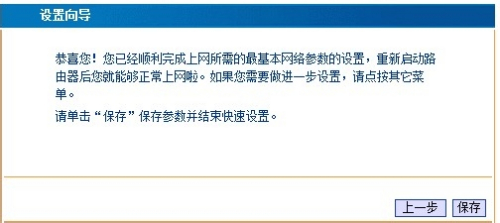
一般情况下,重启完路由器,就可以看到路由器的运行状态了,你的电脑也就可以上网了。然后设置好无线的SSID及密码就可以了,这里要说一下加密方式,在无线安全设置里,建议选择WPA/WPA2(这个图是别的路由器的,见谅!),可以更安全及不易被别人破解及蹭网。

12但不排除出现这种情况,无法拔号成功。如图。

……